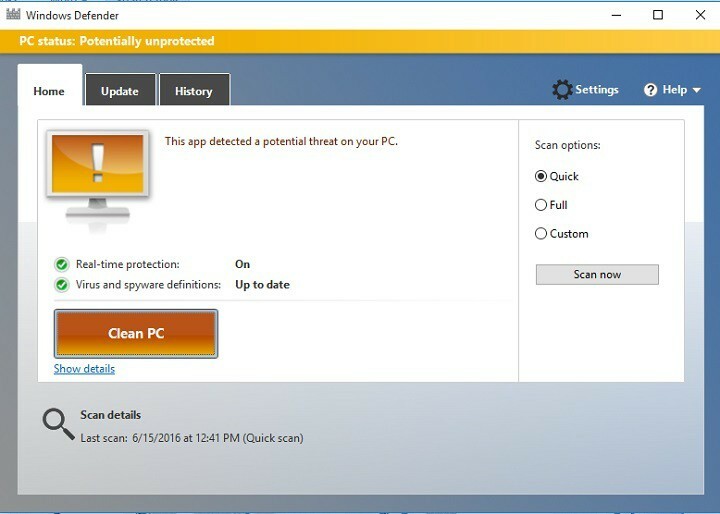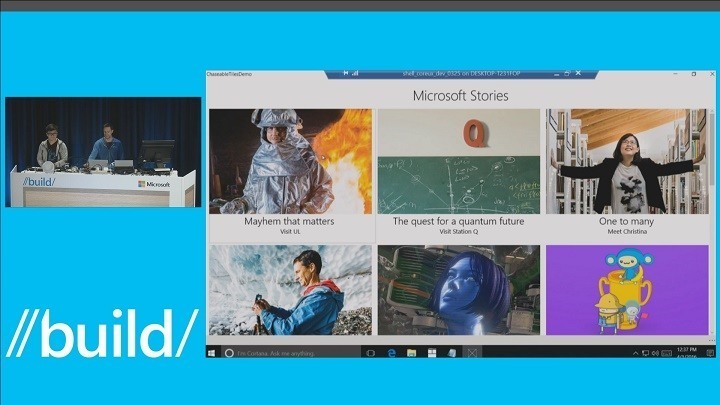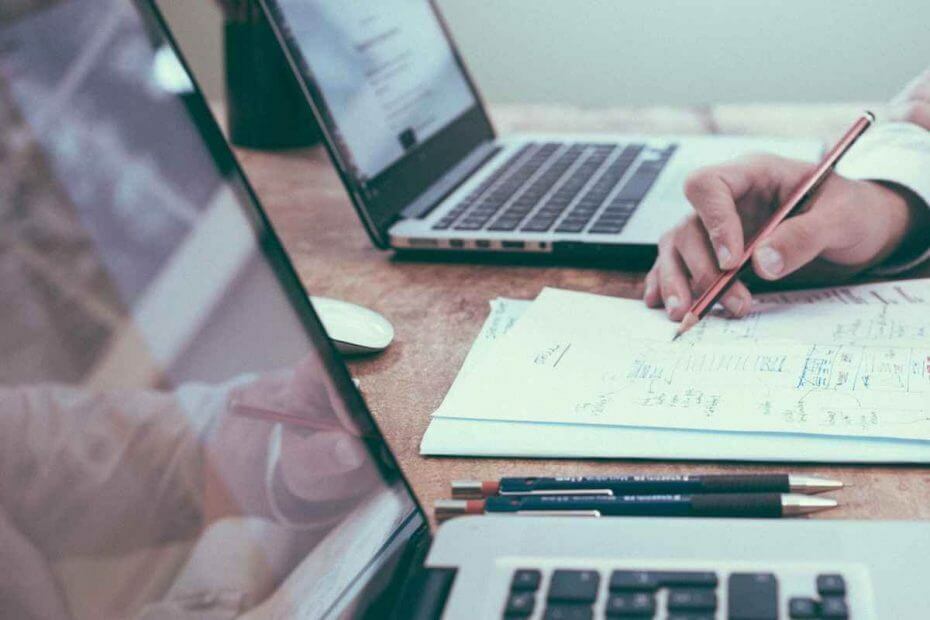
ეს პროგრამა თქვენს დრაივერებს განაგრძობს მუშაობას და ამით გიცავთ კომპიუტერის ჩვეულებრივი შეცდომებისგან და აპარატურის უკმარისობისგან. შეამოწმეთ თქვენი ყველა მძღოლი ახლა 3 მარტივ ეტაპზე:
- ჩამოტვირთეთ DriverFix (დადასტურებული ჩამოტვირთვის ფაილი).
- დააჭირეთ დაიწყეთ სკანირება იპოვონ ყველა პრობლემატური მძღოლი.
- დააჭირეთ განაახლეთ დრაივერები ახალი ვერსიების მისაღებად და სისტემის გაუმართაობის თავიდან ასაცილებლად.
- DriverFix გადმოწერილია ავტორი 0 მკითხველი ამ თვეში.
Microsoft- ის მიერ შემუშავებული ნებისმიერი სხვა პლატფორმის მსგავსად, Windows 8 და Windows 8.1, 10 მარტივად დააკონფიგურიროთ ნებისმიერი მომხმარებელი. თქვენი Windows 8, 10 მოწყობილობის პერსონალიზაციისა და ყოველდღიური მუშაობის გამარტივების მიზნით, ნებისმიერ დროს შეგიძლიათ გამოიყენოთ სპეციალური პროგრამები, ფუნქციები და გაჯეტები. რა შეგიძლიათ გააკეთოთ, როდესაც შეამჩნევთ, რომ ვერ იყენებთ Windows 8 / Windows 8.1 / Windows 10 გაჯეტებს სწორად?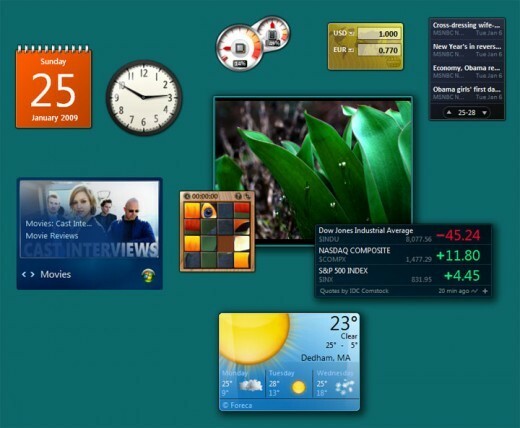
რა თქმა უნდა, თქვენ მოგიწევთ იპოვოთ სათანადო პრობლემების გადაჭრა, რომელიც უნდა გამოიყენოთ თქვენს მოწყობილობაზე, ამ პრობლემების გამოსასწორებლად. Windows გაჯეტები შესანიშნავია, რადგან მათი გამოყენებით შეგიძლიათ მიიღოთ თქვენი ძვირფასი ინფორმაცია პირდაპირ თქვენს სამუშაო მაგიდაზე და ერთი შეხებით ან დააჭიროთ. ამრიგად, გაჯეტებთან დაკავშირებული პრობლემები ნიშნავს, რომ თქვენ არ შეგიძლიათ სწორად გამოიყენოთ თქვენი Windows 8, ან Windows 8.1, 10 მოწყობილობა, ამრიგად, რაც შეიძლება სწრაფად უნდა შესრულდეს პრობლემების გადაჭრა.
- წაიკითხე ასევე: ეს არის 3 საუკეთესო Windows 10 კრიპტოვალუტის ვიჯეტი თქვენი ვებსაიტისთვის
ამ საკითხში შეგიძლიათ ნებისმიერ დროს გამოიყენოთ ქვემოთ მოცემული ნაბიჯები, სადაც მე გამოქვეყნებული მაქვს სხვადასხვა მეთოდები, რომელთა გამოყენება შესაძლებელია Windows 8, 10 გაჯეტების პრობლემების მოსაგვარებლად. ამიტომ, ნუ მოგერიდებათ და სცადეთ ეს სახელმძღვანელო მითითებები თქვენი Windows ლეპტოპის, ტაბლეტის ან დესკტოპის გამოსასწორებლად.
როგორ გამოვასწოროთ Windows 8, 10 გაჯეტები?
- აღადგინეთ თქვენი გაჯეტები ნაგულისხმევ პარამეტრებში
- გამოიყენეთ რეესტრის რედაქტორი
- დააფიქსირეთ XML რეგისტრაცია
- დახურეთ ფონის აპები
- შექმენით ახალი მომხმარებლის პროფილი
1. აღადგინეთ თქვენი გაჯეტები ნაგულისხმევ პარამეტრებში
- წადი შენსკენ დაწყება ეკრანი და დააჭირეთ ღილაკს ”ქარი + რ”კლავიატურის ღილაკები.
- გაიქეცი ყუთი გამოჩნდება.
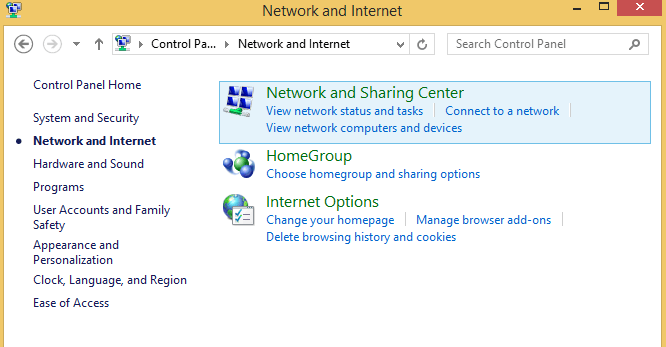
- იქ შეიტანეთკონტროლი”და დააჭირეთ enter- ს.
- დან Მართვის პანელი აირჩიე “გარეგნობა და პერსონალიზაცია”.
- უბრალოდ დააჭირეთ ღილაკს ”აღადგინეთ სამუშაო გაჯეტები”და დასრულდა.
- თუ ეს მეთოდი არ მუშაობს თქვენთვის, შეეცადეთ გამოიყენოთ შემდეგი გადაწყვეტილებები.
2. გამოიყენეთ რეესტრის რედაქტორი
- Დან დაწყება ეკრანი თქვენი Windows 8 მოწყობილობის პრესა "ქარი + რ”კლავიატურის ღილაკები გაიქეცი ყუთი
- ტიპი რეგედიტი და დააჭირე ok- ს.
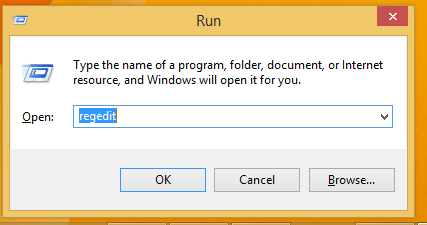
- შემდეგ ეხლა რეესტრის რედაქტორი ბილიკზე გადასვლა HKEY_CURRENT_USERS პროგრამული უზრუნველყოფა Microsoft Windows Windows მიმდინარე ვერსია ვერსია ინტერნეტის პარამეტრები ზონები.
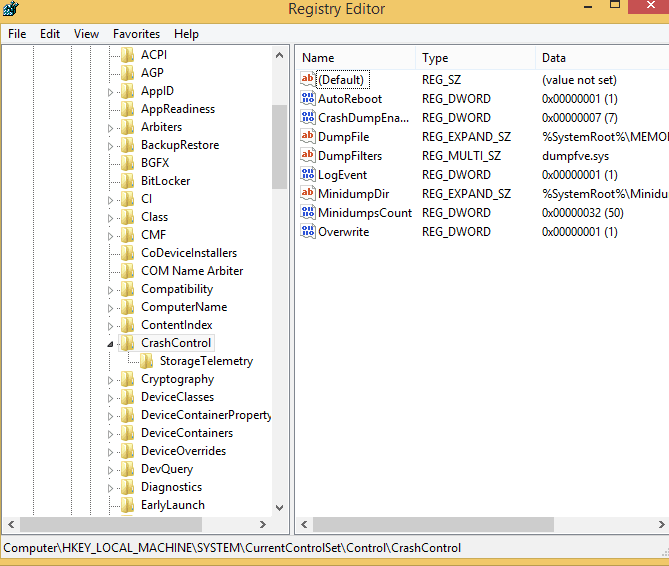
- რეესტრის მარცხენა პანელიდან, ზონების ქვეშ დააწკაპუნეთ ღილაკზე ASCII სიმბოლო.
- აირჩიეთ „წაშლა”და შემდეგ” კარგი ”.
- იარსებეთ რეესტრის რედაქტორი და გადატვირთეთ თქვენი Windows 8 / Windows 8.1 მოწყობილობა.
3. დააფიქსირეთ XML რეგისტრაცია
- თქვენს კომპიუტერში გადადით დაწყება ეკრანი და მარჯვენა ღილაკით დააჭირეთ ღილაკს დაწყება.
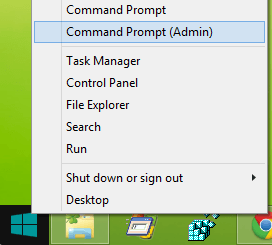
- მენიუდან, რომელიც გამოჩნდება, აირჩიეთ "გახსენით ბრძანების სტრიქონის ფანჯარა, როგორც ადმინისტრატორი”.
- შემდეგ, cmd ფანჯარაში ჩაწერეთ „regsvr32 msxml3.dll”, ეთანხმებით მოთხოვნას და დააჭირეთ ღილაკს” კარგი ”. შემდეგ აკრიფეთ „regsvr32 scrrun.dll”და ეთანხმებით გაფრთხილებას და დააჭირეთ ღილაკს” კარგი ”და ბოლოს აკრიფეთ”regsvr32 jscript.dll”, ეთანხმებით შეტყობინებას და დააჭირეთ ღილაკს” კარგი ”.
- ბოლოს გადატვირთეთ მოწყობილობა.
4. დახურეთ ფონის აპები
ზოგჯერ, თქვენი Windows 8, 10 გაჯეტები შეიძლება არ იმუშაონ სწორად თავსებადობის პრობლემების გამო. ყოველივე ამის შემდეგ, თქვენ იყენებთ ფუნქციას, რომელიც თავდაპირველად შემუშავდა Windows- ის სხვა ვერსიისთვის. ამ პრობლემის სწრაფად მოგვარება შეგიძლიათ აქტიური აპებისა და პროგრამების ფონზე გაშვებით. ამის გაკეთება შეგიძლიათ თქვენი კომპიუტერის სუფთა ჩატვირთვის ან Task Manager- ის აპების უბრალოდ გამორთვით.
5. შექმენით ახალი მომხმარებლის პროფილი
ზოგიერთმა მომხმარებელმა განაცხადა, რომ ამ პრობლემის მოგვარება მოახერხა ახალი მომხმარებლის პროფილის შექმნით. ეს იწვევს დასკვნამდე, რომ მომხმარებლის დაზიანებულმა პროფილებმა შეიძლება ხელი შეუშალოს Windows 8, 10 გაჯეტების გამართულ მუშაობას.
ამან უნდა გააკეთოს ხრიკი; ახლა თქვენ უნდა იცოდეთ, თუ როგორ უნდა გამოსწორდეთ Windows 8 ან Windows 8.1, 10 გაჯეტის პრობლემები მარტივად, ზემოთ ხსენებული მეთოდების გამოყენებით. გამოიყენეთ ქვემოთ მოცემული კომენტარები, თუ ამ საკითხში მეტი დახმარება დაგჭირდებათ.
დაკავშირებული ისტორიები, რომ შეამოწმოთ:
- საუკეთესო Windows 10 დესკტოპის გაჯეტები ჩამოსატვირთად
- მარტივად ჩამოტვირთეთ და დააინსტალირეთ Windows 10, 8 GadgetsPack
- პროგრამები ჯერ კიდევ დახურულია: გათიშეთ გაფრთხილება Windows 7, 8, 8.1, 10 – ში